Como Remover Informações Salvas do Autofill do Firefox

Remova informações salvas do Autofill do Firefox seguindo estes passos rápidos e simples para dispositivos Windows e Android.
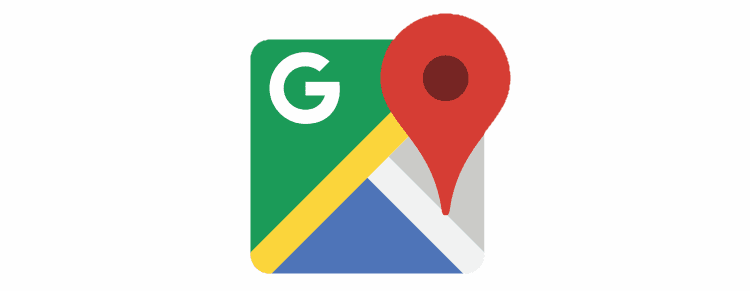
Muitos serviços, como o Google Fotos, mantêm suas fotos seguras na nuvem. Mas, quando você precisa citar um, o Google Fotos geralmente é o primeiro a se preocupar. Alguns serviços têm mais recursos do que outros, mas eles têm um mapa de calor interativo como o Google Fotos?
O novo recurso que permite visualizar suas fotos dessa forma é chamado de Visualização de mapa . Assim que você abrir o aplicativo e tocar na opção Pesquisar na parte inferior, a Visualização do mapa, onde você encontrará o recurso, estará esperando que você toque nele e veja suas fotos de forma diferente.
Depois de tocar na opção Pesquisar, logo abaixo de Pessoas e Animais , se esta for a primeira vez que você está vendo o novo design, você fará um tour que mostrará todas as mudanças. Se você tocar na opção Explorar Mapa , ele o levará ao mapa de calor da sua localização atual. Se você deseja escolher a área ou país, toque na opção Exibir tudo . O Google Fotos também mostrará todas as áreas onde você tirou fotos logo abaixo do mapa.
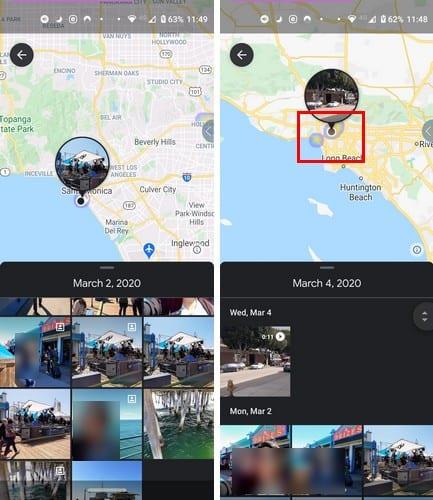
Independentemente da opção que você escolher, você verá aquele mapa de calor em qualquer um deles. O mapa estará na parte superior e suas fotos na parte inferior. Para ver a última foto que você tirou em uma área específica, toque em qualquer lugar nas áreas marcadas e a foto mais recente poderá ser vista na miniatura.
Conforme você rola pelas imagens, a imagem principal do polegar muda. Se a foto foi tirada em uma área diferente, você notaria como o mapa mostrará a localização exata da foto. Para mostrar o local exato onde uma foto foi tirada, o novo recurso do Google usa os metadados da sua câmera ou entradas manuais.
Se você aumentar o zoom em uma área específica do mapa, notará como a grade de imagens mudará e começará a mostrar as últimas fotos que você tirou nessa área.
O mapa de calor interativo do Google é uma ótima maneira de você conhecer os pontos de acesso para seus hábitos de fotografia. Não se surpreenda se a imagem errada aparecer nos resultados, e mesmo as imagens que foram compartilhadas com você de outro país podem aparecer no mapa.
Remova informações salvas do Autofill do Firefox seguindo estes passos rápidos e simples para dispositivos Windows e Android.
Neste tutorial, mostramos como executar um soft reset ou hard reset no Apple iPod Shuffle.
Existem muitos aplicativos incríveis no Google Play que você não pode deixar de assinar. Após um tempo, essa lista cresce e você precisará gerenciar suas assinaturas do Google Play.
Procurar aquele cartão na carteira pode ser um verdadeiro incômodo. Nos últimos anos, várias empresas têm desenvolvido e lançado soluções de pagamento sem contato.
Ao excluir o histórico de downloads do Android, você ajuda a liberar espaço de armazenamento e outros benefícios. Aqui estão os passos a seguir.
Este guia mostrará como excluir fotos e vídeos do Facebook usando um PC, Android ou dispositivo iOS.
Nós passamos um pouco de tempo com o Galaxy Tab S9 Ultra, que é o tablet perfeito para emparelhar com seu PC Windows ou o Galaxy S23.
Silencie mensagens de texto em grupo no Android 11 para manter as notificações sob controle no aplicativo de Mensagens, WhatsApp e Telegram.
Aprenda a limpar o histórico de URLs da barra de endereços no Firefox e mantenha suas sessões privadas seguindo estes passos simples e rápidos.
Para denunciar um golpista no Facebook, clique em Mais opções e selecione Encontrar suporte ou denunciar perfil. Em seguida, preencha o formulário de denúncia.







